Kaip išjungti puslapio numatymą „Google Chrome“.
Kaip ir daugelis šiuolaikinių naršyklių, „Google Chrome“ naudoja puslapio numatymą, kad tinklalapiai būtų įkeliami greičiau. Norėdami sutaupyti pralaidumą ir pagerinti privatumą, galbūt norėsite išjungti šią funkciją. Štai kaip tai galima padaryti.
Skelbimas
Puslapio numatymas leidžia naršyklei atspėti, kuriame puslapyje ar svetainėje ketinate apsilankyti. Tai puikus naršyklės talpyklos papildymas, kuris sutrumpina svetainės įkėlimo laiką. Kai naršyklė spėja, ji fone pradeda įkelti pasirinktą svetainę. Jei vartotojas nuspręs atidaryti tą patį puslapį, jis bus atidarytas akimirksniu.
Tačiau kai kuriems vartotojams nepatinka idėja, kad naršyklė numato, kokius puslapius jie aplankys. Jie dažnai rūpinasi savo privatumu. Kai „Google Chrome“ įgalintas puslapių numatymas, naršyklė gali tikrinti puslapius, kuriuose niekada nesilankėte per naršymo sesiją. Tai atskleidžia jūsų įrenginio pirštų atspaudus ir taip pat sukuria didelę apkrovą kompiuteriams su žemos klasės aparatūra nes naršyklė apskaičiuoja galimą URL adresą kiekvieną kartą, kai ką nors įvedate į adresą baras. Tai taip pat sukuria potencialiai nereikalingą pralaidumo naudojimą.
Į Išjungti puslapio numatymą „Google Chrome“., atlikite šiuos veiksmus.
- Atidarykite „Chrome“ ir spustelėkite trijų taškų meniu mygtuką, kad atidarytumėte meniu.

- Spustelėkite elementą Nustatymai.

- Slinkite žemyn iki nuorodos Rodyti išplėstinius nustatymus. Spustelėkite jį.
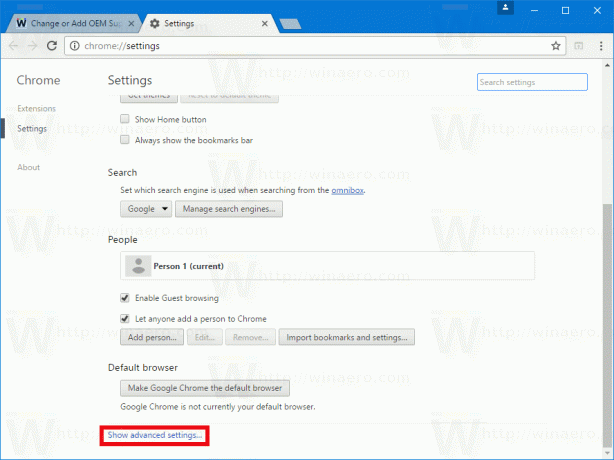
- Raskite skyrių pavadinimu „Privatumas“. Ten rasite šią parinktį, kurią turite išjungti.
Naudokite numatymo paslaugą, kad padėtumėte atlikti paieškas ir adreso juostoje įvestus URL. Norėdami greičiau įkelti puslapius, naudokite numatymo paslaugą
Atžymėkite abu žymimuosius laukelius. Žiūrėkite toliau pateiktą ekrano kopiją.

Parinktis, pavadinta „Naudoti numatymo paslaugą, kad padėtų užbaigti paieškas ir adreso juostoje įvestus URL“, yra atsakinga už pasiūlymus, pagrįstus įvestais URL ir jūsų naršymo istorija. „Chrome“ taip pat gali nusiųsti užklausą „Google“ paieškos varikliui, kad surastų daugiau informacijos apie tekstą, kurį įvedėte adreso juostoje, ir pasiūlytų paieškos rodyklėje.
Antroji parinktis „Naudoti numatymo paslaugą puslapiams greičiau įkelti“ yra atsakinga už nuorodų tikrinimą atidarytame tinklalapyje, kad paspartintumėte naršymą ir iš anksto įkeltumėte dabartinio puslapio nuorodas į kitus puslapius į. Jei spustelėsite vieną iš atidarytame puslapyje esančių nuorodų, tikslinis puslapis bus atidarytas daug greičiau.
Viskas.
Paremkite mus
Winaero labai priklauso nuo jūsų paramos. Naudodami šias parinktis galite padėti svetainėje ir toliau teikti jums įdomų bei naudingą turinį ir programinę įrangą:
Jei jums patinka šis straipsnis, pasidalykite juo naudodami toliau pateiktus mygtukus. Tai iš jūsų nereikės daug, bet padės mums augti. Ačiū už tavo pagalbą!
Reklama
Autorius: Sergejus Tkačenka
Sergejus Tkachenko yra programinės įrangos kūrėjas iš Rusijos, „Winaero“ įkūręs dar 2011 m. Šiame tinklaraštyje Sergejus rašo apie viską, kas susiję su „Microsoft“, „Windows“ ir populiaria programine įranga. Sekite jį toliau Telegrama, Twitter, ir YouTube. Peržiūrėkite visus Sergejaus Tkačenkos įrašus



